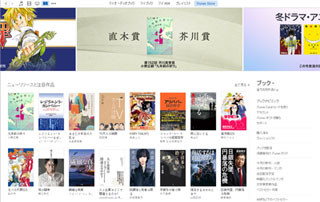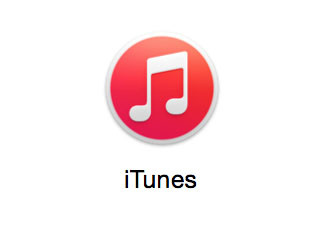Appleが運営する「iBooks Store」は、いつでも好きなときに電子ブックを購入できることがウリだ。決済にはApple IDを利用でき、指紋認証機能「Touch ID」をサポートするので、手間がかからない。iOS 8からは閲覧用アプリ『iBooks』が標準装備されるようになり、より身近な存在となった。
iBook Storeで取り扱いのある電子ブックには、App Store/iTunes Storeと同様に一意のURLが用意されている。気に入った電子ブックを友人/知人に紹介するとき、そのタイトルや作者の名前を伝えるのもいいが、リンクをタップするだけで購入ページへ案内できるので、URLを教えたほうがムダがない。
しかし、URLをメールに貼り付けるのは手間がかかる。iBook Storeの購入ページ右上にある共有ボタンをタップし、『メール』や『メッセージ』を起動する方法もあるが、そもそも購入ページを表示するためにはiBook Storeで検索しなければならない。電子ブックが手もとにあっても検索しなければならないので、矛盾を感じてしまうはずだ。
そんなときは、iBook Storeのハイライト機能を使おう。紹介したい電子ブックの適当な文字列をドラッグしてハイライトを設定(1字でも可)、その部分をタップすると現れる操作メニューで共有ボタンをタップしよう。表示された共有画面で『メール』ボタンをタップすると、現在開いている電子ブックへのリンクを設けた新規メッセージが現れるはず。あとはメールアドレスや挨拶文を入力して体裁を整えれば、電子ブックの案内状は完成だ。
なお、この方法は文字主体の電子ブックにしか利用できない。すべて画像で構成されるコミックは、最終ページにある「共有する」をタップし、共有画面を表示しよう。最終ページに移動しなければならないぶん、ハイライトを使う方法より手間がかかるが、iBooks Storeで取り扱いがあるすべての電子ブックに使えるはずだ。
操作手順をカンタン解説
|
|
|
3 開いている電子ブックのiBooks Store上でのURLが設定された状態で、新規メッセージが作成される。あとは宛先を入力するなど体裁を整えて送信すればいい |
4 コミックのようにハイライトが設定できない電子ブックは、最終ページにある「共有する」をタップする |
| (提供:iPad iPhone Wire) |